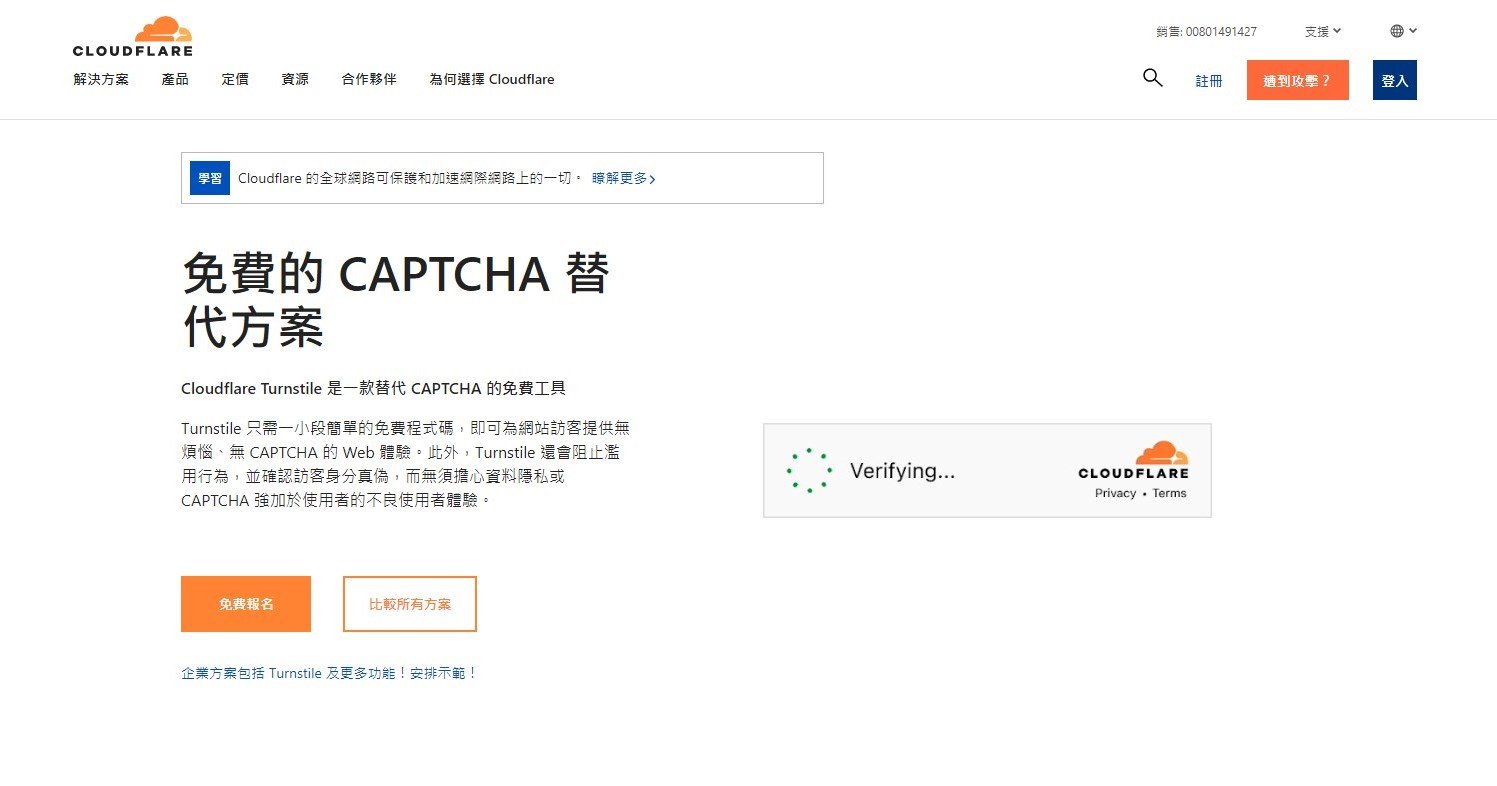大家好,我是豬油先生!
豬油使用Wordpress 已經有大約五六年的時間了,這段時間常常有朋友問豬油,「Wordpress 到底是什麼?」「現在製作網站會不會很難啊?」「好像很多部落客,不再使用痞客邦而開始自己跳出來架設網站用得的就是Wordpress」、「聽別人說Wordpress 不只可以用在部落格上,還可以建造網站?」…等等之類的問題
所以豬油想說乾脆製作一個Wordpress 一系列簡單的教學,分享一下給有需要的朋友們吧!
首先,先帶大家了解一下什麼是Wordpress
以下是「Wordpress 官方」+ 「維基百科」的介紹
WordPress 是一款能讓你建立出色網站、部落格或應用程式的『開放原始碼』軟體,是一個以PHP和MySQL為平台的自由開源的部落格軟體和內容管理系統。
既然是開放原始碼,代表 Wordpress 主程式是 — 免費的
Wordpress 主要分為兩個部分 一個是『主題(佈景)』一個是『外掛』,由於全世界使用Wordpress 的人太多太多了…. 所以相對的主題、外掛,也是非常非常的多,你完全不用擔心資源這個問題。
最後Wordpress 也非常支援RWD(響應式網頁設計)
好啦~ 廢話不多說,今天先來教大家實際的安裝
但首先大家要先有一個主機空間,至於主機空間的申請,之後再來教大家嚕
豬油這裡先用豬油常用的虛擬主機空間「Hostinger」來示範一下
由於Hostinger 有提供一個快速安裝工具,豬油先教大家,如果你是使用Hostinger的話,可以依照豬油先生的步驟來完成!
》Step.1
首先,在控制台中按下【一鍵安裝助手】

》Step.2
選取【Wordpress】
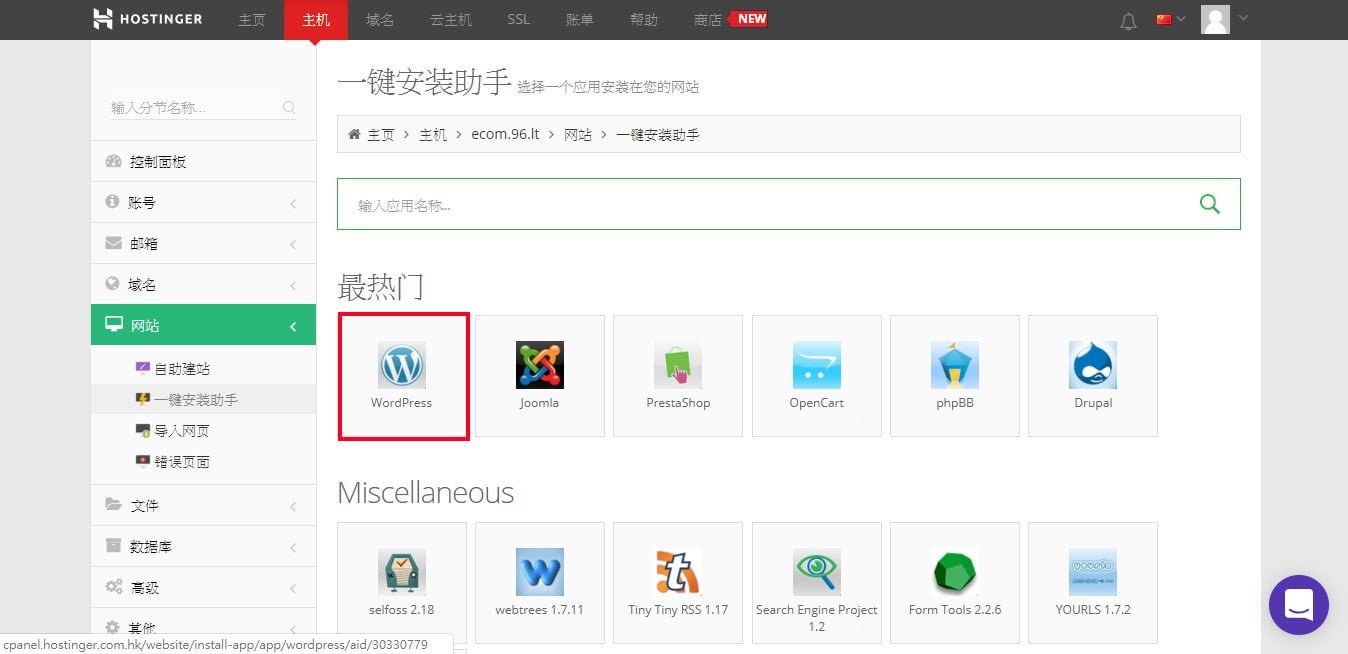
》Step.3
選取要安裝的路徑,就可以按下一步
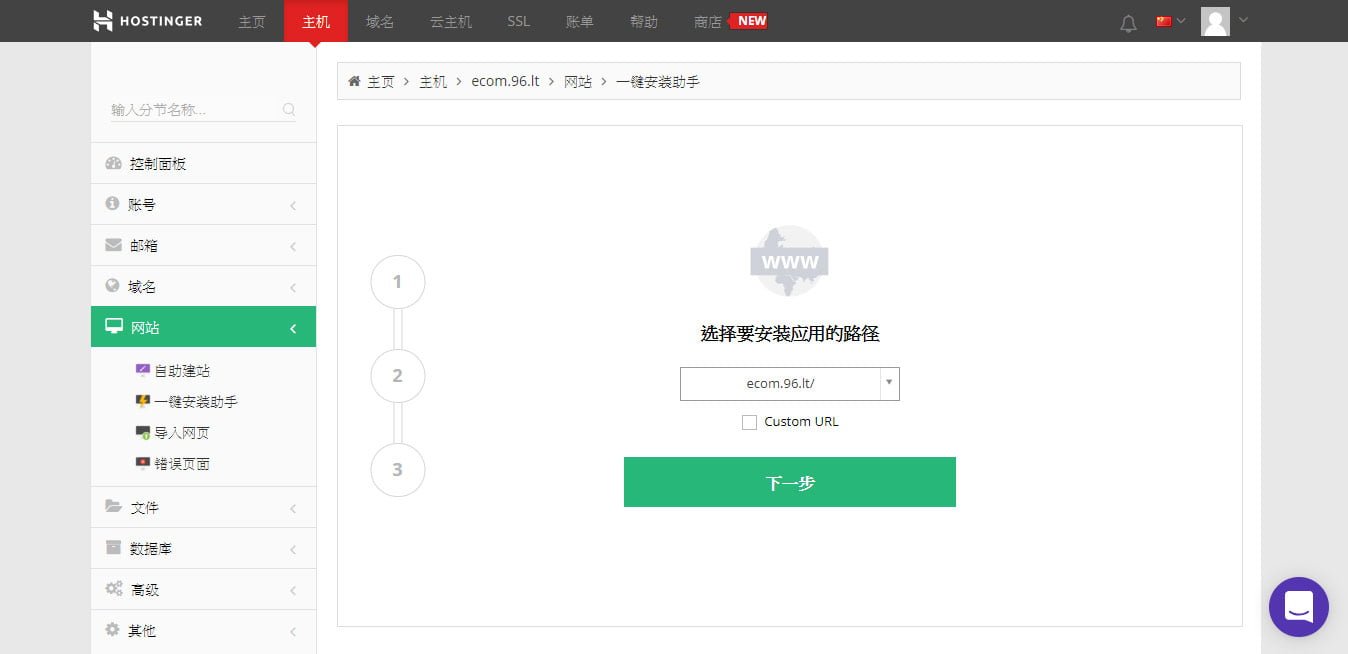
》Step.4
輸入用戶名、密碼、Email
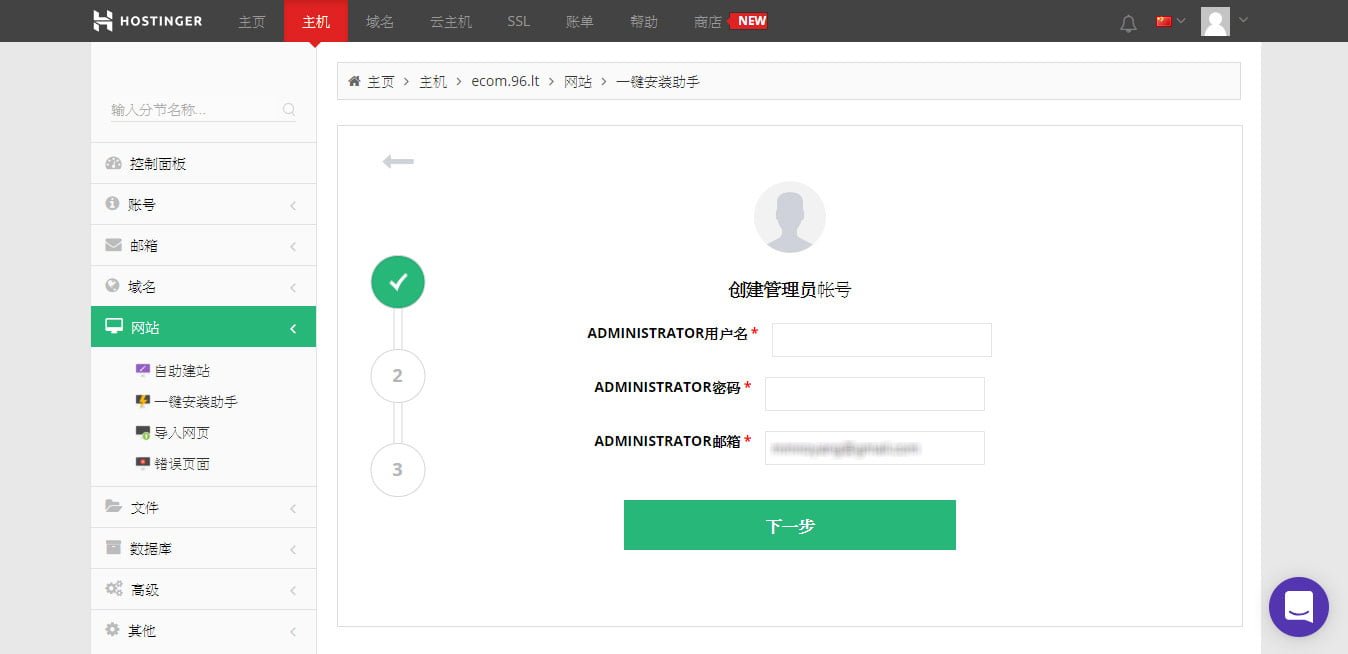
》Step.5
這裡要特別提醒,語言的部分,豬油不知道為什麼,只要是用中文,送出後就會故障@@
所以建議大家可以選【英語】,他原本預設的就好,之後語言我們等我們安裝好Wordpress 後,我們再來更改。網站標題輸入好,就可以開始安裝了
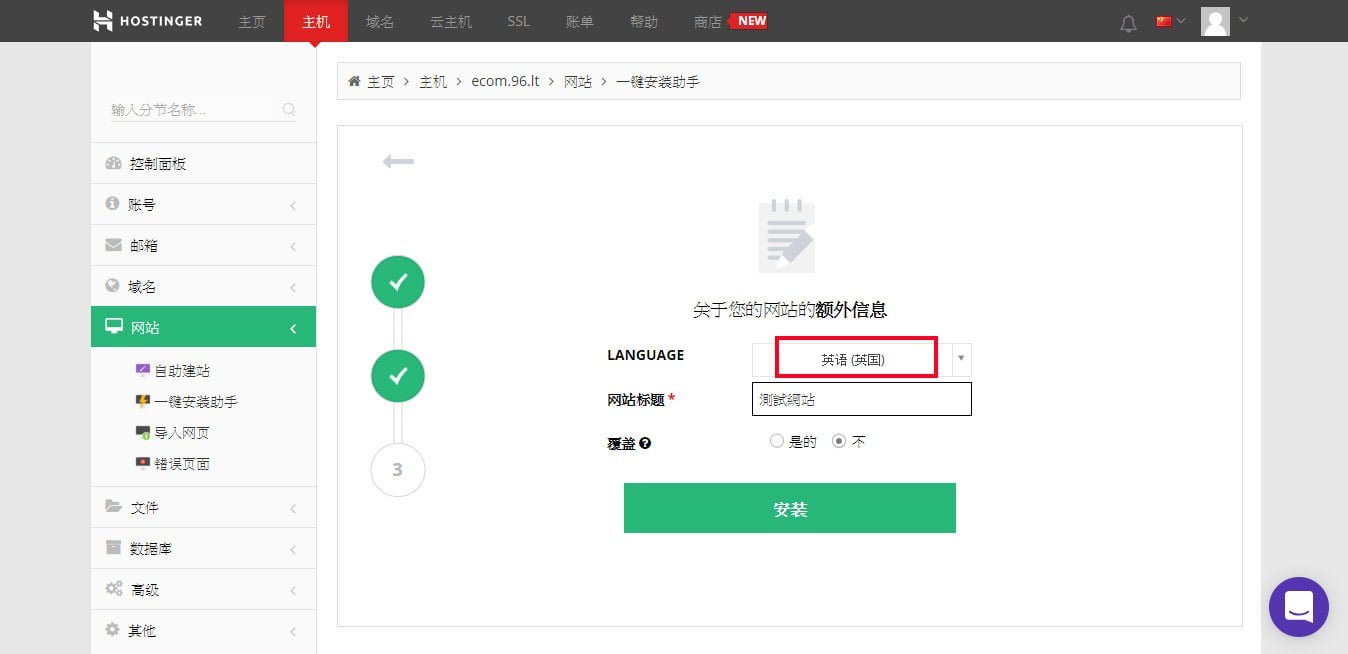
等待一下,讓系統自動開始安裝
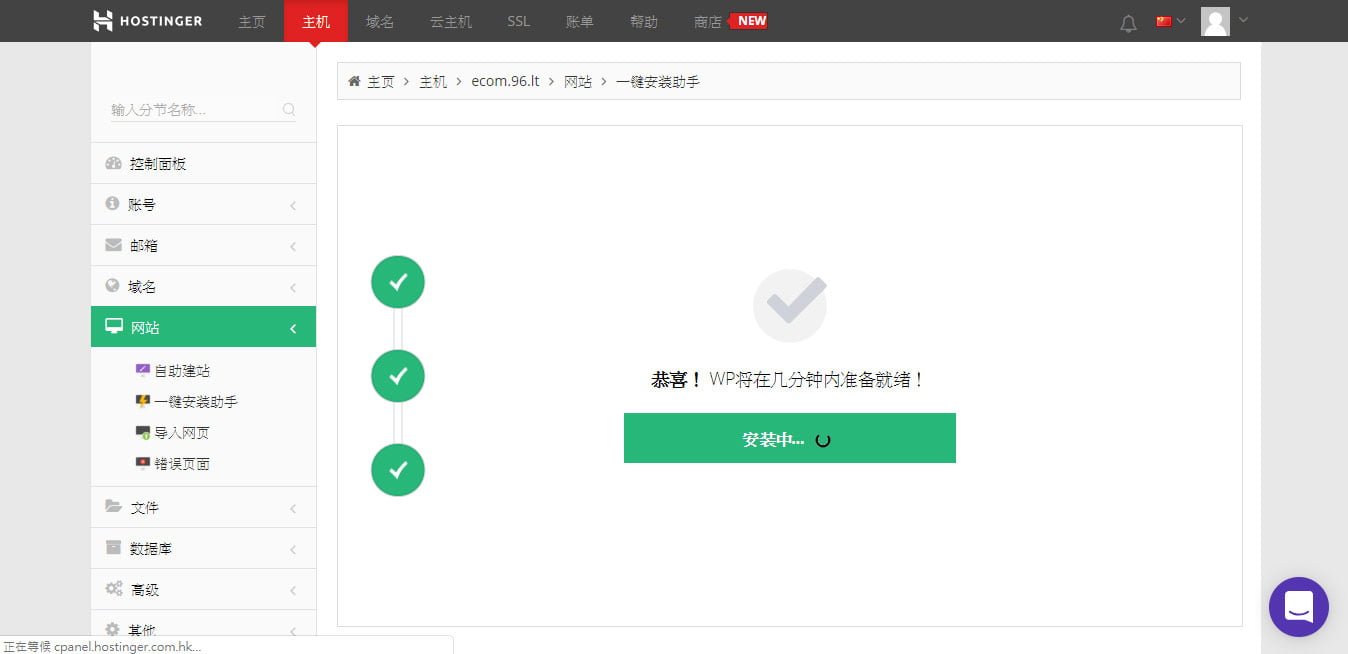
接下來這裡是比較正規的教學,直接用 Wordpress 的原始檔案來安裝
》Step.1
首先先到 Wordpress 的官網下載 【Wordpress 安裝檔】
豬油這裡選最新版本4.9,點選【zip檔】就會開始下載檔案
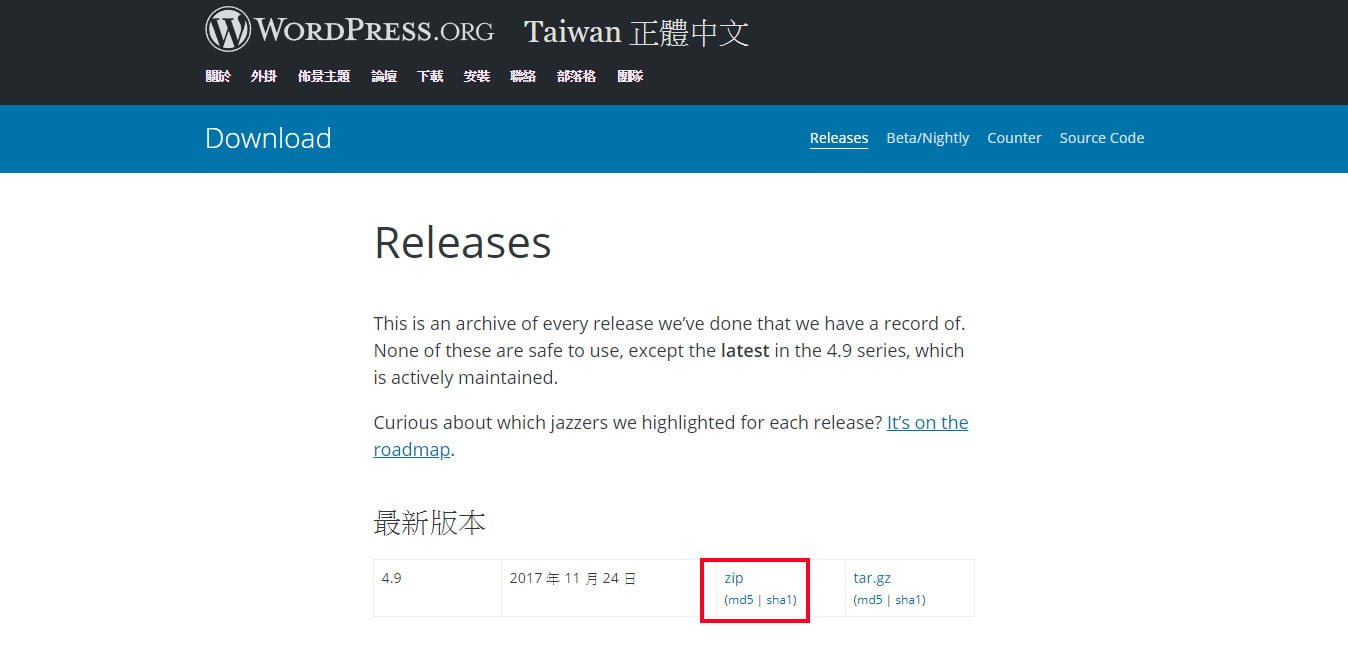
》Step.2
接著到Hostinger 控制台 ,選取文件>【集成式文件管理器】

》Step.3
上傳剛剛下載的Wordpress .zip 檔案
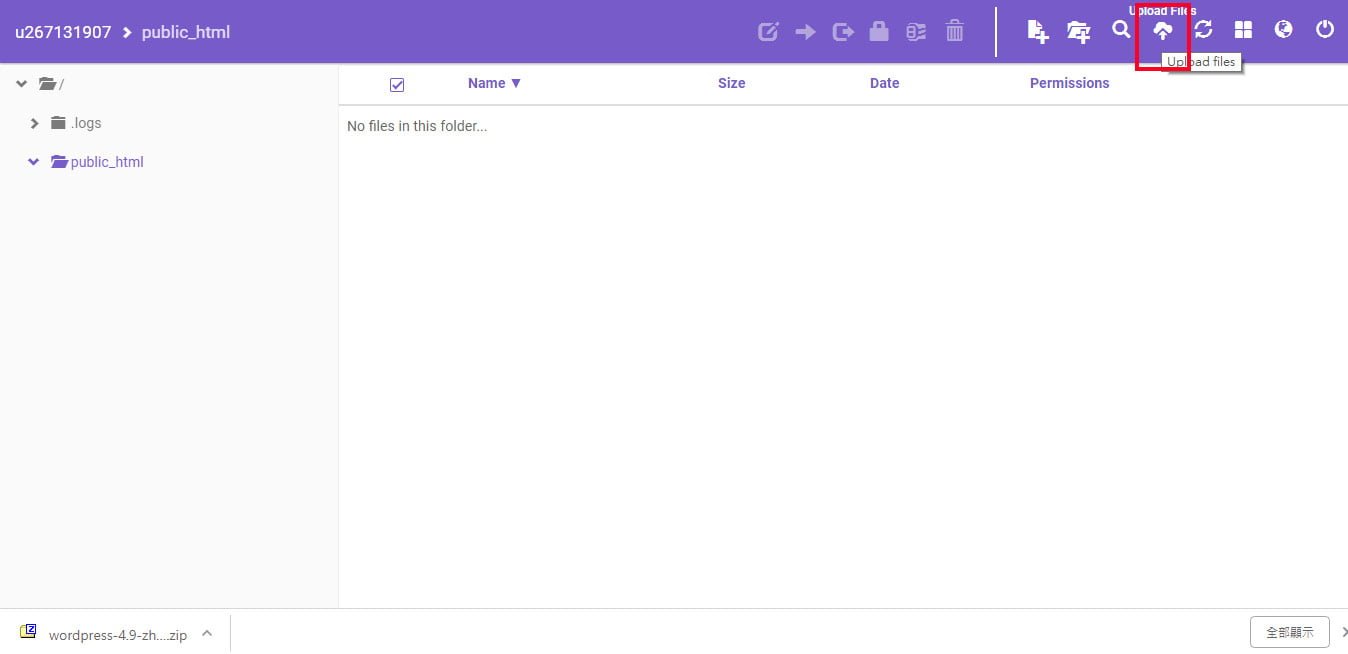
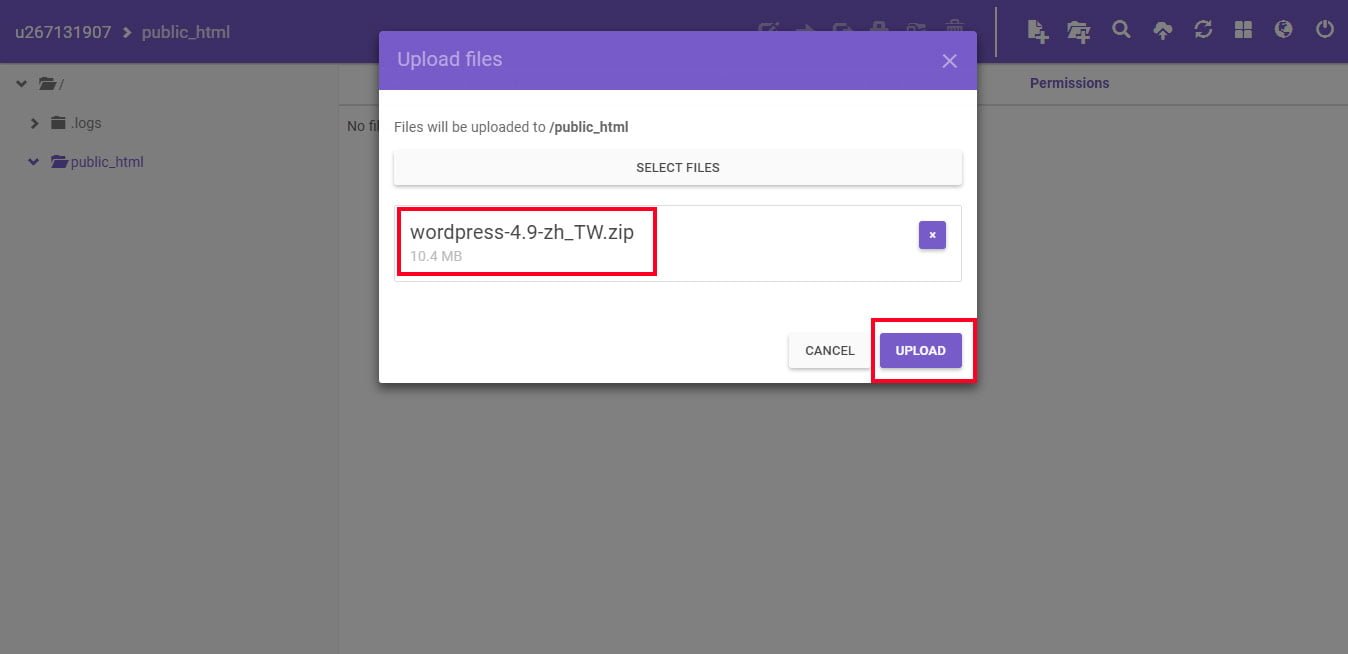

》Step.4
解壓縮,並且把Wordpress裡面的資料夾,全部移動到 public_html 目錄底下
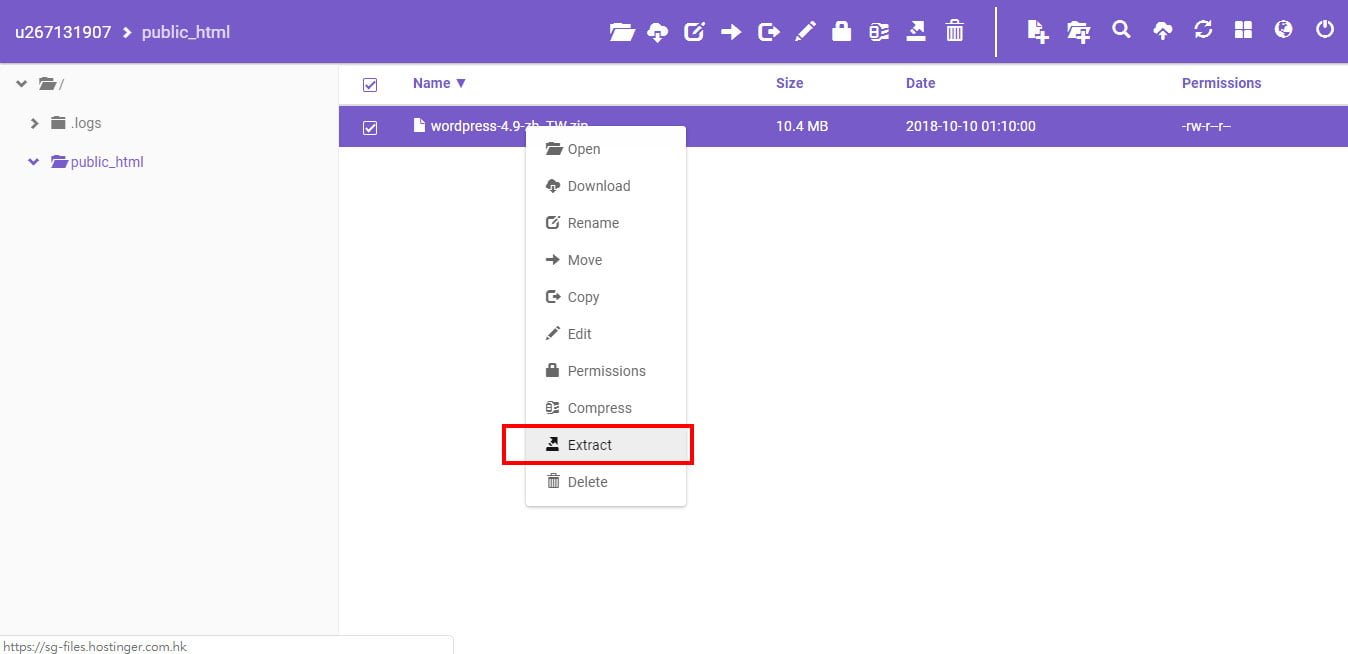
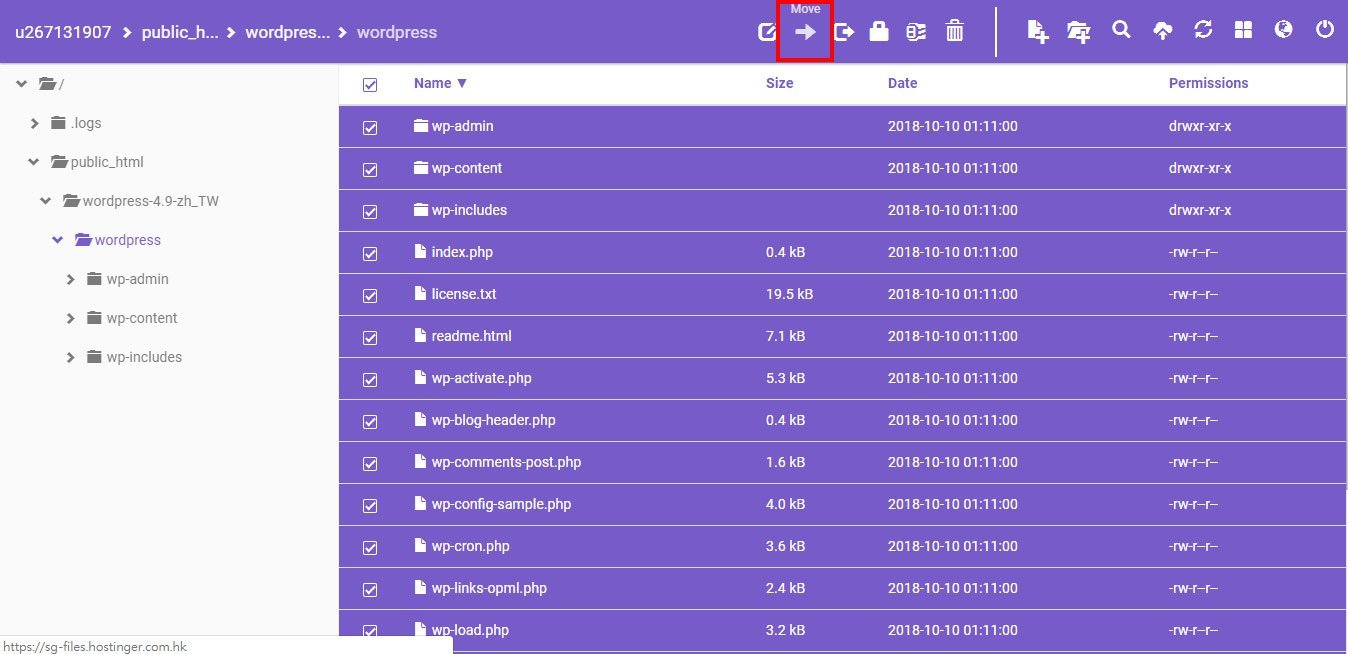
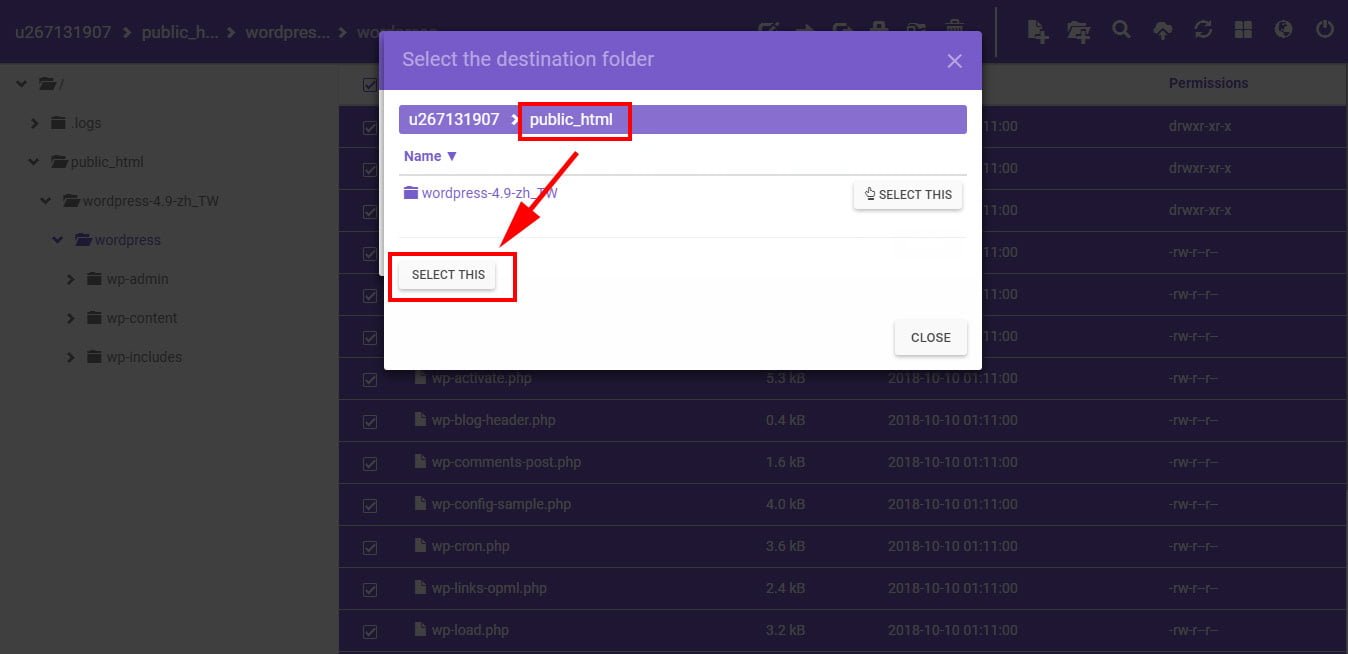
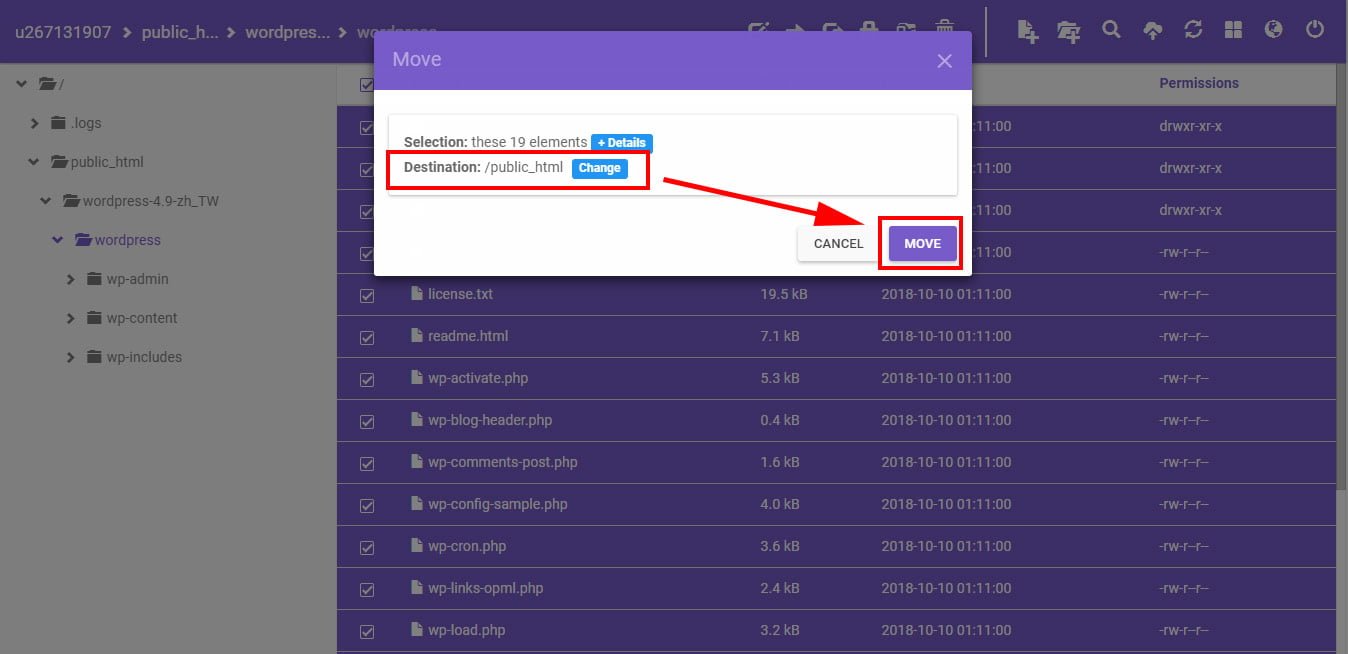
》Step.5
接著到數據庫設定MySQL數據庫資料
輸入帳號、密碼後就建立
切記要把密碼記得唷!(可以先將密碼複製在記事本裡)
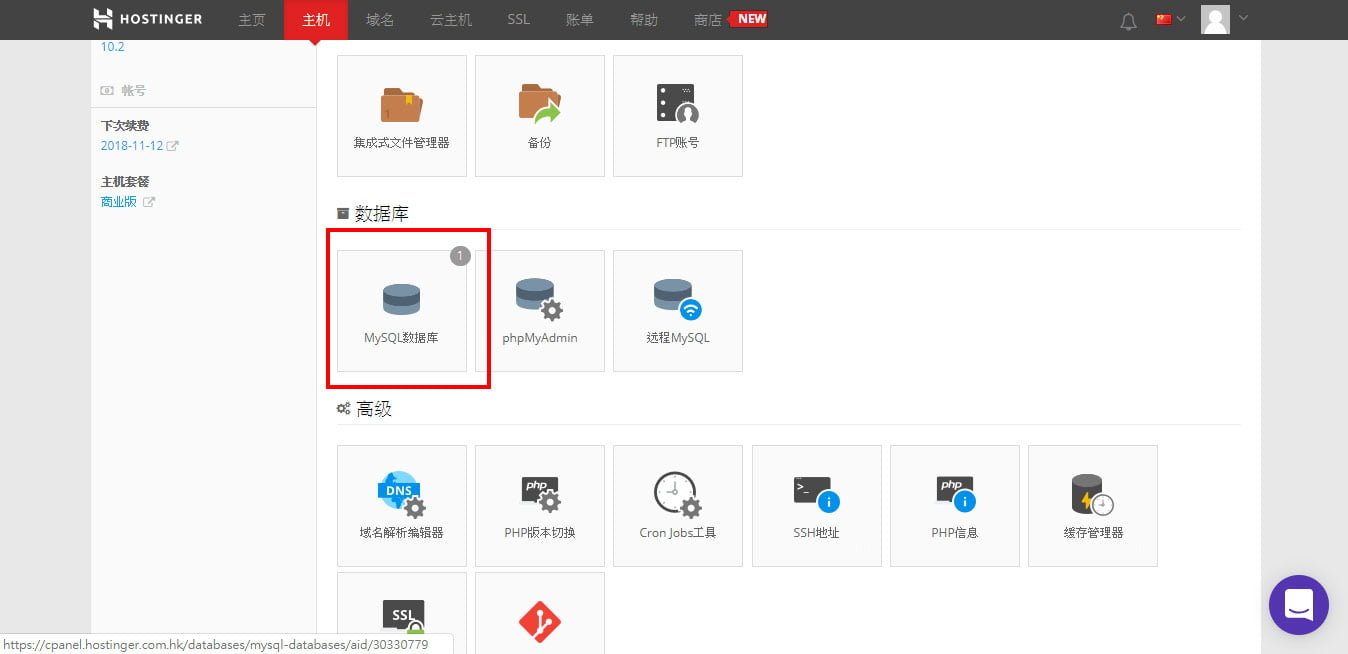
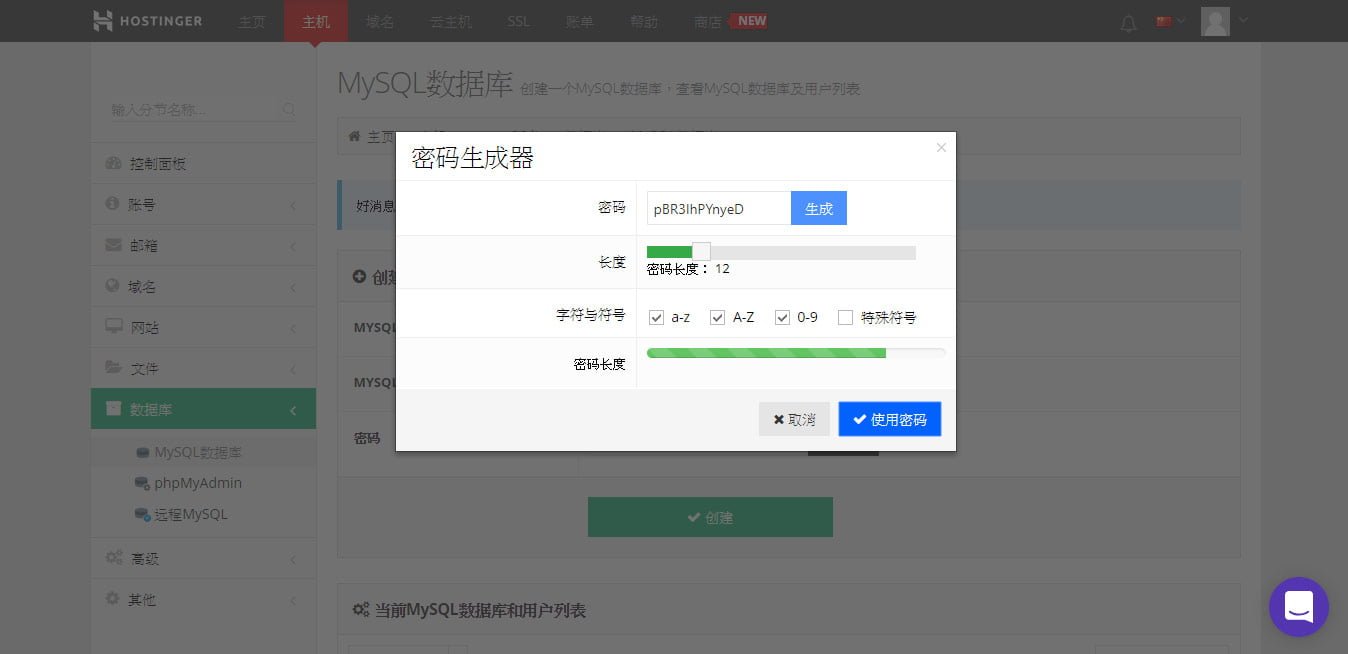
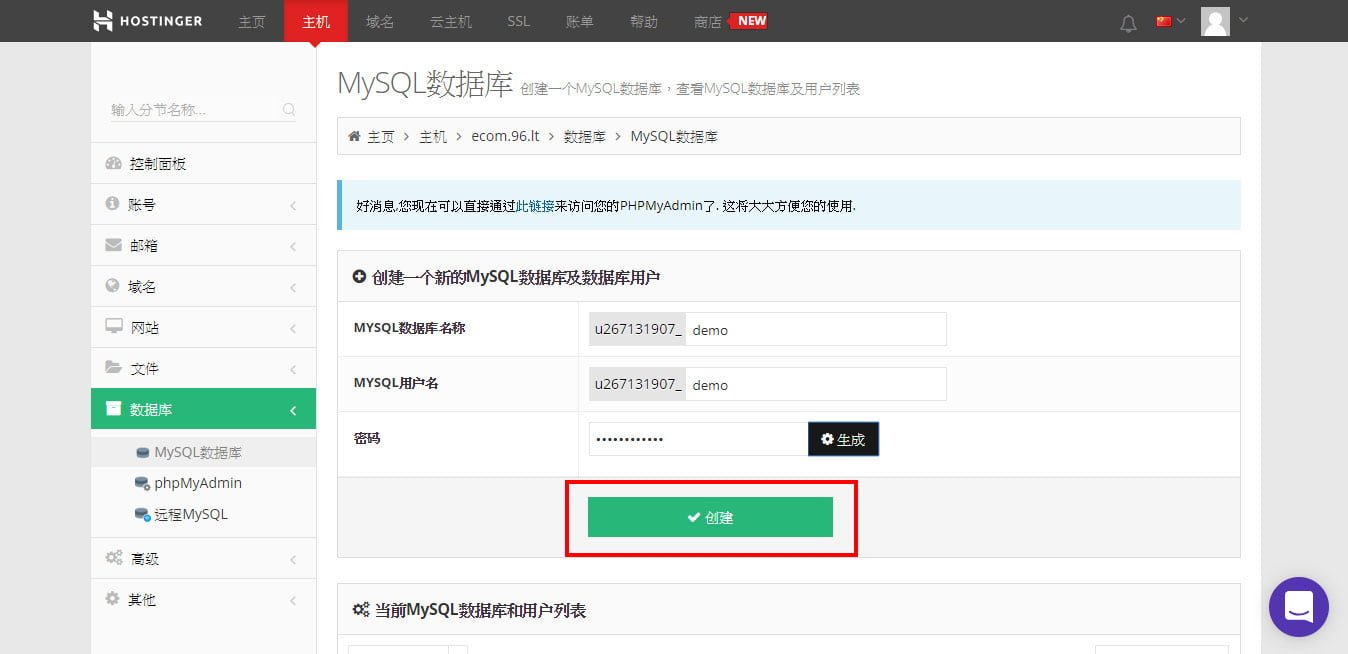
》Step.6
接著輸入你上傳檔案的網址
接著你就會和豬油一樣進到下方這個畫面
看到這個,表示快要完成了,就按下【衝吧!】
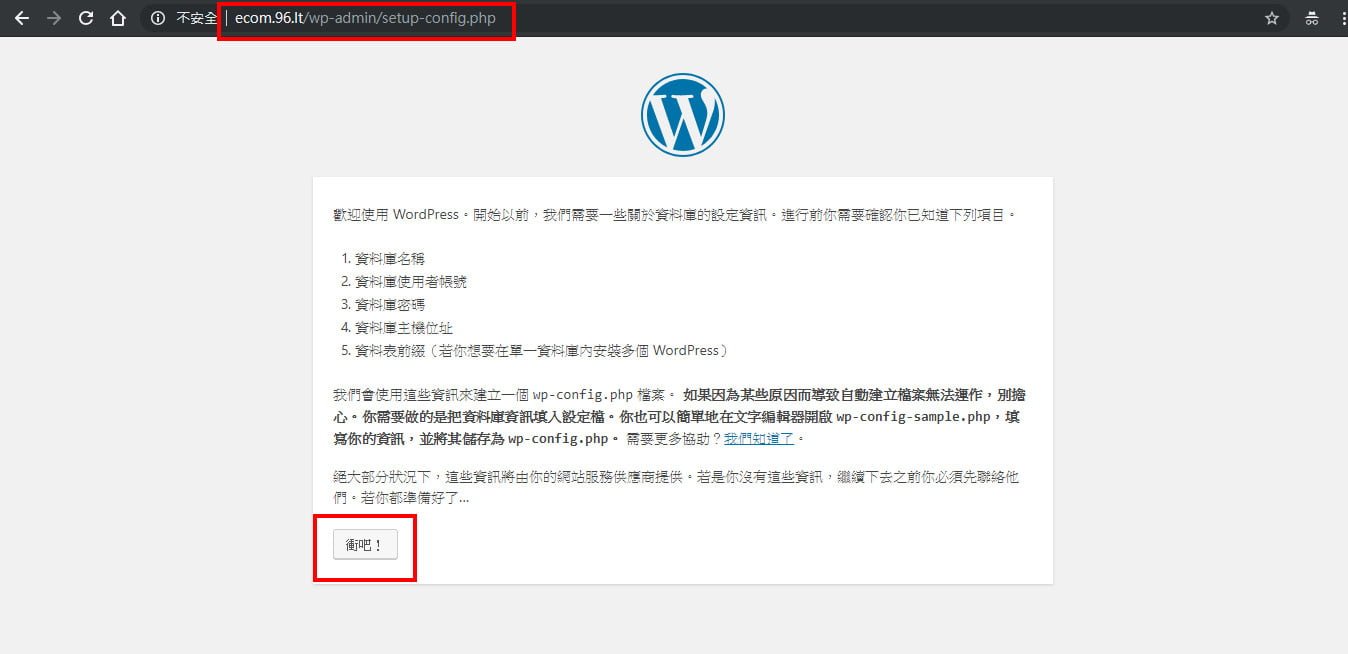
》Step.7
輸入你的資料庫名稱、使用者名稱、密碼,然後【送出】

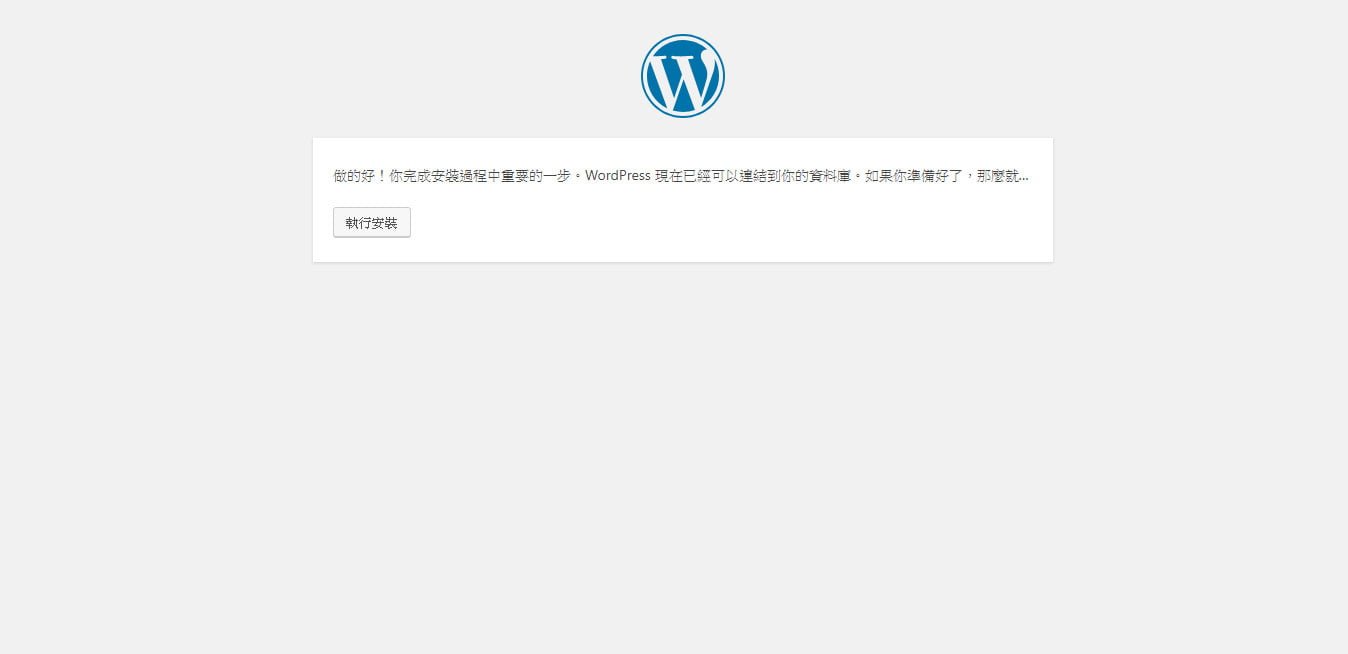
》Step.8
輸入
1.網站標題
2.使用者名稱
3.密碼 (如果密碼太簡單,系統會無法送出)
但如果你只是想要來測試,輸入簡單的密碼就好的話,就請將下面【確定使用強度弱的密碼】打勾
4.Email
5.搜尋引擎可見度,如果你不希望這個網站被搜尋引擎找到的話,就請打勾吧!
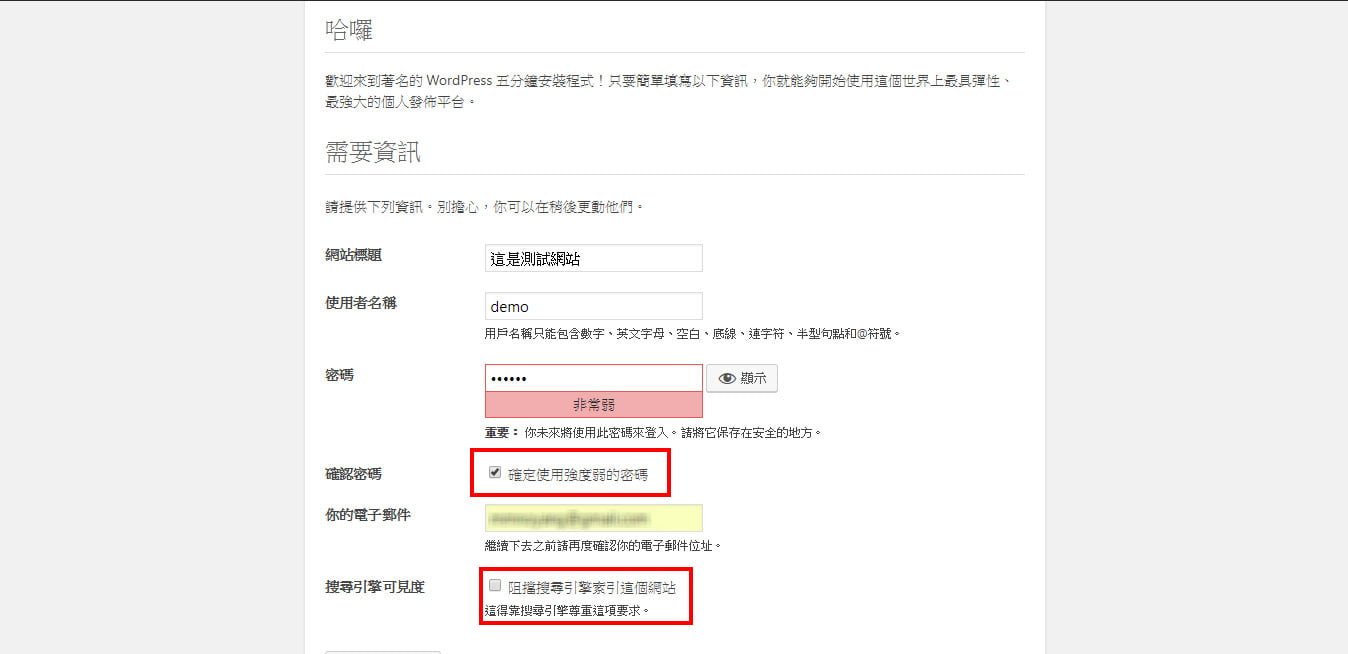
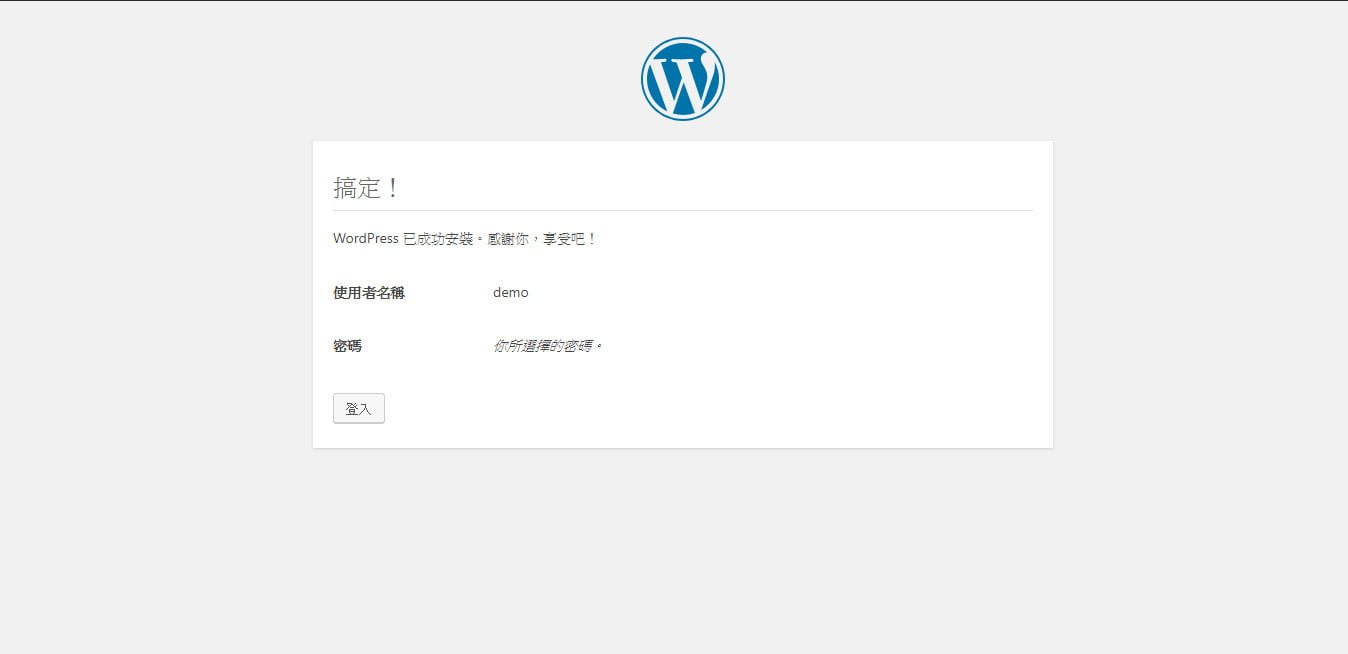
》Step.9
Wordpress 有一個預設的後台連結
>>> 你的網站名稱 /wp-admin
這樣就可以登入到Wordpress 後台,接著輸入我們一開始設定的帳號密碼按【登入】
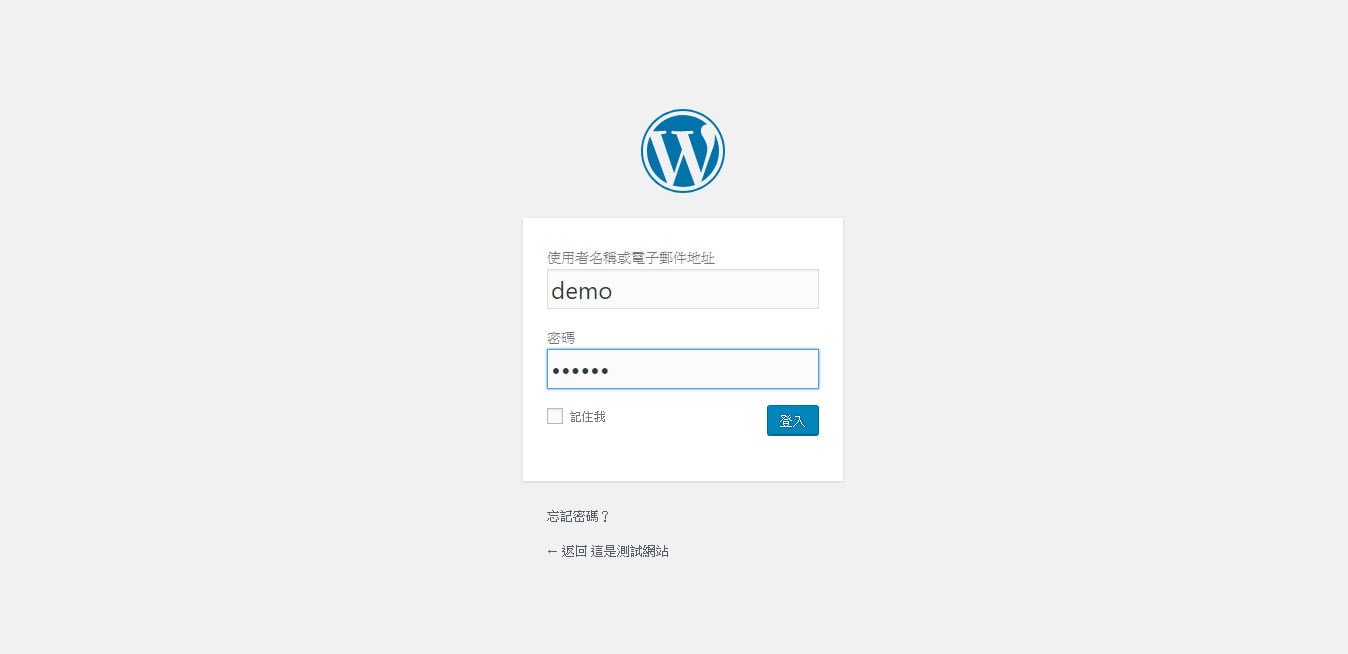
》Step.10
YA!完成了!我們順利進入Wordpress的後台啦!

以上這就是豬油簡單的Wordpress 安裝教學,希望能幫助到你嚕!
如果你喜歡我們的文章,歡迎追蹤及分享嚕~~ ^_^
我們是豬油先生與拌飯小姐,我們下回見!